SAMSUNG Galaxy S10+
Désactiver la reconnaissance faciale en 6 étapes difficulté Débutant

Votre téléphone
Samsung Galaxy S10+
pour votre Samsung Galaxy S10+ ou Modifier le téléphone sélectionnéDésactiver la reconnaissance faciale
6 étapes
Débutant
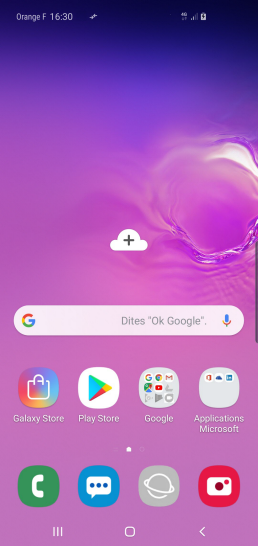
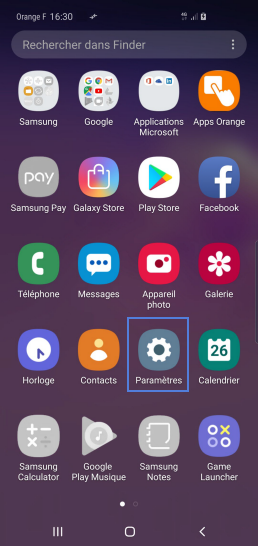

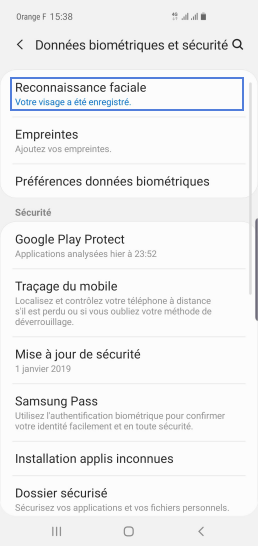
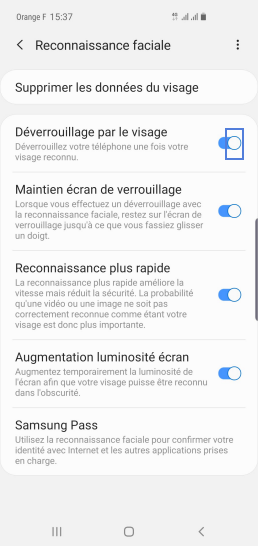
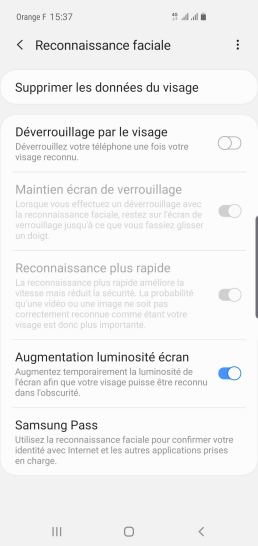
Bravo ! Vous avez terminé ce tutoriel.
Découvrez nos autres tutoriels